Enlazar celdas de diferentes hojas en Excel
Resuelto/Cerrado
mercedes
-
Modificado el 22 dic 2019 a las 13:09
Carlos López Jurado Mensajes enviados 5630 Fecha de inscripción lunes, 25 de noviembre de 2019 Estatus Administrador Última intervención miércoles, 13 de marzo de 2024 - 19 dic 2019 a las 11:18
Carlos López Jurado Mensajes enviados 5630 Fecha de inscripción lunes, 25 de noviembre de 2019 Estatus Administrador Última intervención miércoles, 13 de marzo de 2024 - 19 dic 2019 a las 11:18
Consulta también:
- Enlazar celdas excel
- Enlazar datos de una hoja de excel a otra automáticamente - Guide
- Como mostrar celdas ocultas en excel - Guide
- Dividir celdas en excel - Guide
- Como dar enter en una celda de excel - Guide
- Borrar formato de celdas en excel - Guide
1 respuesta

Carlos López Jurado
Mensajes enviados
5630
Fecha de inscripción
lunes, 25 de noviembre de 2019
Estatus
Administrador
Última intervención
miércoles, 13 de marzo de 2024
21.402
Modificado el 19 dic 2019 a las 11:21
Modificado el 19 dic 2019 a las 11:21
Hola Mercedes,
Pienso que no te hace falta una segunda hoja. Te pongo un ejemplo solo con dos personas (Manuel necesita silla de ruedas y Pablo no):
1. En la hoja de actividades, pulsa Ctrl + A para seleccionar TODAS las celdas de tu hoja.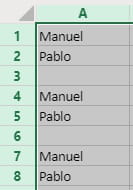
2. Ve a Formato condicional > Reglas para resaltar celdas > Igual a... (esto puede tener un nombre ligeramente distinto según la versión de Excel que estés utilizando). En la casilla que se abre escribe el nombre de la persona que necesita silla de ruedas y elige de qué manera quieres resaltar ese nombre. Haz clic en Aceptar.
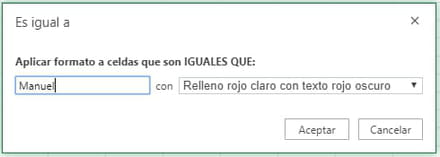
3. Todas las veces que aparezca Manuel en la hoja se habrán coloreado. Ya solo queda repetir el proceso con los demás nombres que quieras resaltar.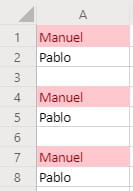
Para más detalles, consulta Cómo colorear celdas según una condición en Excel.
Dime si te sirvió, ¡un saludo!
Pienso que no te hace falta una segunda hoja. Te pongo un ejemplo solo con dos personas (Manuel necesita silla de ruedas y Pablo no):
1. En la hoja de actividades, pulsa Ctrl + A para seleccionar TODAS las celdas de tu hoja.
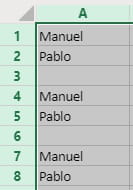
2. Ve a Formato condicional > Reglas para resaltar celdas > Igual a... (esto puede tener un nombre ligeramente distinto según la versión de Excel que estés utilizando). En la casilla que se abre escribe el nombre de la persona que necesita silla de ruedas y elige de qué manera quieres resaltar ese nombre. Haz clic en Aceptar.
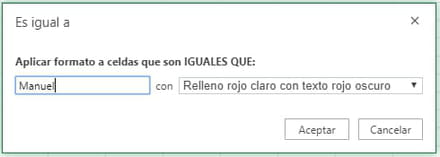
3. Todas las veces que aparezca Manuel en la hoja se habrán coloreado. Ya solo queda repetir el proceso con los demás nombres que quieras resaltar.
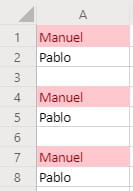
Para más detalles, consulta Cómo colorear celdas según una condición en Excel.
Dime si te sirvió, ¡un saludo!

